Como impedir que o Firefox seja encerrado quando você fechar a última guia

Por padrão, quando você fecha a última guia aberta no Firefox, o navegador inteiro é fechado. Se você preferir fechar a página da última aba aberta sem fechar o Firefox, há uma configuração simples que você pode desativar.
Em vez de fechar o navegador quando você fechar a última aba, desabilitar essa configuração fará com que última guia reabrir e exibir a página Nova guia. Talvez você não queira encerrar sua sessão de navegação, porque deseja reabrir as guias fechadas (a lista de guias fechadas recentemente é redefinida quando você fecha o navegador). Ou talvez você queira apenas acessar rapidamente a nova guia na última aba aberta.
A configuração que vamos desabilitar não está nas configurações padrão do Firefox. Não se preocupe, no entanto. É fácil encontrar e mudar. Para acessar essa configuração, digitesobre: configna barra de endereços do Firefox e pressione Enter.
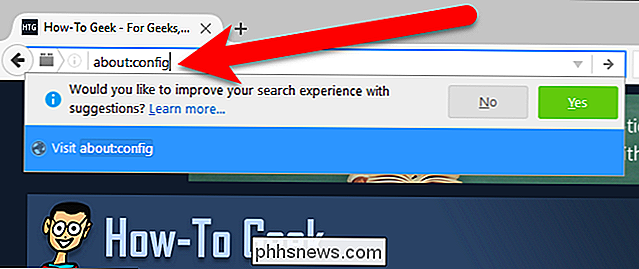
Uma mensagem é exibida dizendo que isso pode anular sua garantia e você deve continuar apenas se tiver certeza de que está fazendo. Contanto que você siga nossas instruções, você estará bem, então clique em “Eu terei cuidado, prometo” para continuar.
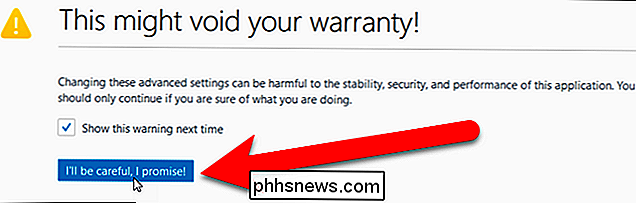
Comece a digitarcloseWindowWithLastTabna caixa Pesquisar para encontrar a configuração. A configuraçãobrowser.tabs.closeWindowWithLastTabdeve ser exibida. Por padrão, ele é definido como "true", o que fechará o navegador quando você fechar a última guia.
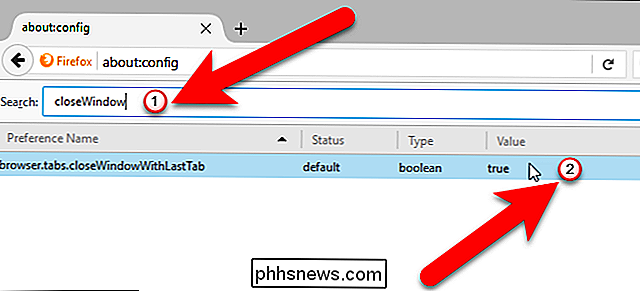
Para desabilitar essa configuração, clique duas vezes nela. Você verá a mudança de valor para "false" e toda a configuração será exibida em negrito, indicando que o valor não está definido como padrão.
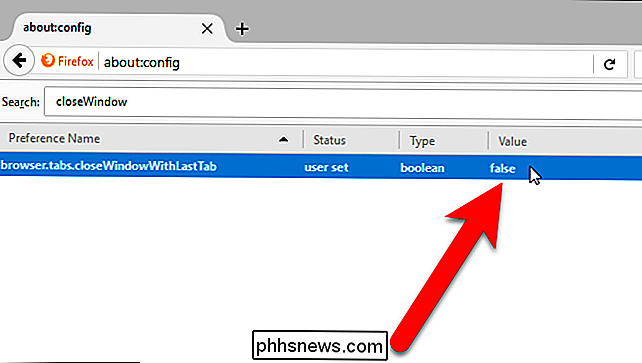
Agora, clique no botão "Fechar" na última aba aberta no Firefox.
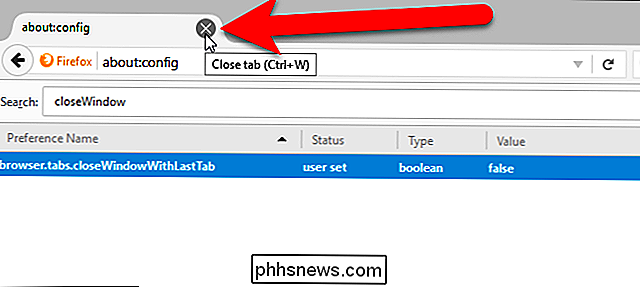
O Firefox permanece aberto e a última guia aberta reabre e exibe a página Nova guia. Se você mudar de ideia e desejar que o Firefox feche quando fechar a última guia, simplesmente clique duas vezes nessa configuração novamente para alterar o valor de volta para "true".

Como alterar o local da pasta de tela padrão no Windows 8 e 10
O Windows redesenhou seu recurso de captura de tela no Windows 8 e não é mais necessário iniciar a Ferramenta de Captura ou executar qualquer terceiro Ferramenta de captura de imagens de terceiros, como Greenshot. Você pode capturar facilmente tudo na tela usando uma combinação de teclas. Por padrão, as capturas de tela feitas com a ferramenta de captura de tela recém-projetada são salvas no C: Users Pictures Screenshots diretório.

Como ver rotas de transporte público ou imagens de satélite no Apple Maps O
Aqui está a visualização padrão como mostrado em um iPad. Você pode fazer todas as coisas comuns, como zoom e giro, além de procurar um lugar ou endereço específico. Toque no símbolo "i" no canto superior direito da janela do Google Maps. Isso mostrará as configurações do Google Maps . Há várias opções aqui, incluindo a capacidade de adicionar um local e marcar sua localização, mas o que mais nos interessa são as três exibições de mapa na parte superior.



